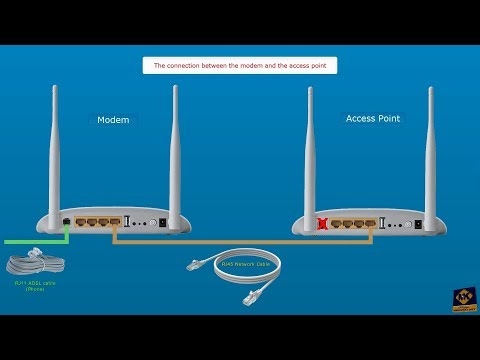Tässä artikkelissa tarkastellaan ongelman ratkaisemista, kun kannettavalla tietokoneella ei ole verkkokaapelin tuloa, se on myös Ethernet tai LAN-portti. Yksinkertaisesti sanottuna, kun kannettavassa tietokoneessa ei ole verkkokorttia, ja meidän on yhdistettävä Internet kaapelilla.
Kannettavien tietokoneiden valmistajat lopettavat aktiivisesti kannettavien tietokoneiden LAN-liitännän. Tätä suuntausta on havaittu useita vuosia. Esimerkiksi MacBookin omistajat ovat jo pitkään unohtaneet miltä tämä portti näyttää, koska niitä ei ole enää pitkään MacBookissa. Useimmiten Ethernet-portti puuttuu pienikokoisista kannettavista tietokoneista (13-14 tuumaa) ja ultrabookeista. Tavallisilla, yleensä ei kalliilla kannettavissa tietokoneissa, voit silti löytää sisäänkäynnin Internet-kaapelille. Luulen, että muutaman vuoden kuluttua markkinoilla ei ole yhtään uutta kannettavaa tietokonetta, jossa on sisäänrakennettu Ethernet-sovitin. Ehkä jonkinlaiset pelimallit.
Miksi valmistajat hylkäävät tämän liittimen? Tilansäästön takia. Verkkosovitin itsessään ei ole pieni. Se vie paljon tilaa sekä kannettavan tietokoneen ulkopuolella että sisällä. Ja kannettavat tietokoneet ovat nykyään niin ohuita, että RJ-45-liittimen portti ei yksinkertaisesti sovi niihin. Se on melkein sama tai jopa korkeampi kuin kannettavan tietokoneen kotelo. Täällä minulla on vanha kannettava tietokone, vaikkakaan ei kovin paksu, ja verkkokaapelin tulo vie melkein koko rungon (korkeudessa). Tällaisen sataman sovittaminen ohuempaan koteloon on melkein mahdotonta. Jos tiedät, että tarvitset kannettavan tietokoneen LAN-portin etkä ole vielä ostanut kannettavaa tietokonetta, valitse tämän portin mukana toimitettavista malleista. Jos olet jo ostanut kannettavan tietokoneen ja kävi ilmi, että siinä ei ole Internet-liitäntää, sinulla on kaksi vaihtoehtoa:
Jos tiedät, että tarvitset kannettavan tietokoneen LAN-portin etkä ole vielä ostanut kannettavaa tietokonetta, valitse tämän portin mukana toimitettavista malleista. Jos olet jo ostanut kannettavan tietokoneen ja kävi ilmi, että siinä ei ole Internet-liitäntää, sinulla on kaksi vaihtoehtoa:
- Unohda kaapeli ja yhdistä kannettava tietokone Internetiin Wi-Fi-yhteyden kautta. Mutta tämä ei ole aina mahdollista. Joskus sinun on liitettävä kannettava tietokone reitittimeen kaapelilla. Tai esimerkiksi hotellissa. Jos W-Fi ei ole aina vakaa.
- Käytä USB - LAN - sovitinta. USB LAN Ethernet -sovitin. Se on ulkoinen verkkokortti, joka kytketään kannettavan tietokoneen USB-porttiin. Nämä kortit toimivat sekä Windows-kannettavien tietokoneiden (ASUS, DELL, Lenovo, HP, Acer, Samsung jne.) Että MacBookien kanssa. Myöhemmin artikkelissa puhun tällaisista adaptereista tarkemmin.
Kuinka yhdistää kannettava tietokone ilman LAN-porttia Internetiin kaapelin kautta?
Kuten jo kirjoitin, on olemassa erityisiä sovittimia. Tarkemmin sanottuna yksittäiset laitteet - ulkoiset verkkosovittimet, joissa on USB-liitäntä. Tämä on tavallinen verkkokortti, joka on piilotettu pieneen koteloon ja joka liitetään kannettavaan tietokoneeseen USB-portin kautta. Jotkut kannettavien tietokoneiden valmistajat asettavat tällaiset adapterit malleihin, joita ei ole varustettu sisäänrakennetulla verkkokortilla, kannettavaan tietokoneeseen. Nämä adapterit näyttävät tältä:
Puhuin jo yhdestä näistä laitteista - TP-LINK UE300. Tämä on TP-Link Gigabit USB-LAN-sovitin ja USB 3.0 -tuki. Toimii minkä tahansa kannettavan tietokoneen kanssa. Mukaan lukien MacBookit.
Näitä laitteita on markkinoilla paljon. Sekä kiinalaiset nimettömät muutama dollari, että laadukkaat ja kauniit laitteet suosittujen verkko- ja atk-laitteiden valmistajilta. Joissakin malleissa on USB Type-C -liitäntä. Tämä on erittäin tärkeää, koska valmistajat kieltäytyvät LAN-porttien lisäksi myös tavallisesta USB Type-A: sta.
Kuinka valita kannettavan verkon verkkosovitin?
Pääasialliset tunnusmerkit:
- Vakio (yhteysnopeus). Nopea Ethernet - edullisimmat adapterit. Tukee jopa 100 Mbps (10/100 Mbps) nopeutta. Gigabitin Ethernet - yhteyden nopeus jopa 1000 Mbps. Jos sinulla on gigabitin portteilla varustettu reititin, on parempi ottaa gigabitin Ethernet-sovitin. Jos mahdollista, voit ottaa tällaisen sovittimen marginaalilla tulevaisuutta varten.
- Liitäntärajapinta. Jos puhumme kannettavista tietokoneista, on olemassa 2: USB Type-A (tavallinen USB) ja USB Type-C (uusi).

- Lisäliittimet. Verkkosovittimia on vain yksi liitin verkkokaapelia varten (kuvan yläpuolella vasemmalla). Ja on malleja, joissa on lisäliittimiä. Useimmiten tämä on USB (oikealla olevan kuvan yläpuolella).
En suosittele halvimpien sovittimien ostamista, jos aiot käyttää niitä usein. On epätodennäköistä, että ne toimisivat pitkään ja vakaasti ja antaisivat kunnollisen nopeuden. Siinä kaikki.
Kuinka yhdistää, konfiguroida ja käyttää?
Kaikki on mahdollisimman yksinkertaista. Riittää, kun kytket Ethernet-sovittimen kannettavan tietokoneen USB-porttiin. Useimmissa tapauksissa järjestelmä tunnistaa laitteen automaattisesti ja asentaa ohjaimet. Windows 10 ei saisi olla ongelma. Ellei sovitin ole vanha.
Vaikka Windows ei pysty asentamaan ohjaimia automaattisesti, voit asentaa ne joko levyltä (joka on mukana, mutta ei aina) tai valmistajan verkkosivustolta. Viimeisenä keinona löydät ohjaimen laitteistotunnuksella. Kirjoitin tästä artikkelissa mitä ohjainta tarvitaan verkkokortille (Ethernet-ohjain).
Kun ohjain on asennettu ja sovitin näkyy laitehallinnassa, voit liittää verkkokaapelin sovittimeen reitittimestä tai suoraan Internet-palveluntarjoajalta.

Lisätyö ja kokoonpano (tarvittaessa) eivät eroa kiinteästä tietokoneesta tai kannettavasta tietokoneesta, jossa on sisäänrakennettu verkkokortti.
Sovittimen käyttö ei ole yhtä kätevää kuin verkkokaapelin yksinkertainen liittäminen kannettavan tietokoneen LAN-porttiin, mutta tässä tilanteessa (kun kannettavalla tietokoneella ei ole liitintä Internet-kaapelille), voit muodostaa yhteyden Internetiin joko Wi-Fi: n tai ulkoisen verkkosovittimen kautta.